Start met SketchUp
Start met SketchUp Pro of SketchUp Studio
Gefeliciteerd met je nieuwe SketchUp subscription! Hieronder vind je alle informatie over hoe je SketchUp kunt downloaden, installeren en activeren.
Heel veel ontwerpplezier!
1. Verwerktijd bestelling
Houd er rekening mee dat het enkele werkdagen kan duren voordat jouw SketchUp Pro of SketchUp Studio bestelling verwerkt is. Bestel het dus niet pas op de laatste dag van de 7-daagse proefperiode, zo kun je namelijk enkele dagen zonder SketchUp komen te zitten! Zodra jouw bestelling verwerkt is bij de ontwikkelaar Trimble, ontvang je van hun een e-mail met de bevestiging dat je met je SketchUp subscription aan de slag kan.
Heb je binnen 3 werkdagen nog niets ontvangen? Neem dan contact met ons op via het telefoonnummer: 088 3977 377
2. SketchUp downloaden
Op deze pagina kun je SketchUp Pro downloaden. Hier kun je kiezen tussen de Windows of de macOS versie. Bovenaan vind je de meest recente versie van SketchUp.
Op deze pagina vind je tevens de downloads voor aanvullende Extensions die voor SketchUp beschikbaar zijn. Deze extensies hoef je niet te downloaden als je deze (nog) niet hebt aangeschaft. Je kunt ze uiteraard wel vrijblijvend proberen!
3. SketchUp installeren
Nadat je SketchUp hebt gedownload, is het tijd om het te installeren! Hieronder leggen we uit hoe dit gedaan moet worden per besturingssysteem.
SketchUp Pro voor Windows installeren
Log jezelf in als normale gebruiker in Windows. Klik met je rechtermuisknop op het installatiebestand en kies voor ‘Uitvoeren als Administrator’. Kies vervolgens de installatieschijf (standaard is het de C: schijf) en de gewenste taal en zet het installatieproces voort. Start na het installeren van de software je computer opnieuw op.
In de video wordt uitgelegd hoe je SketchUp Pro installeert op een Windows computer.
SketchUp Pro voor Mac installeren
De SketchUp download kan nog ingepakt zijn (met de extensie .zip), dubbelklik er in dat geval op om het uit te pakken. Dubbelklik vervolgens op de installatieschijf (extensie .dmg). Er verschijnt een venster met daarin het SketchUp logo en de Applications map. Sleep het SketchUp icoontje in deze Applications map. Geef toestemming tot de bestanden indien hiernaar wordt gevraagd.
In de video wordt uitgelegd hoe je SketchUp Pro Installeert op een macOS computer.
4. SketchUp activeren
Je activeert je SketchUp subscription met een account (Trimble ID), deze is gebonden aan jouw e-mailadres. Je activeert het dus niet met een serienummer. Met je SketchUp Pro abonnement heb je toegang tot SketchUp Pro voor een bepaalde tijd. Deze licentie zit gekoppeld aan één persoon en dient niet met anderen gedeeld te worden. Jij als licentiehouder mag wel verschillende apparaten activeren (voor elk type apparaat mag dit 2 keer). Hierbij wordt onderscheid gemaakt tussen computers, mobiele apparaten en Virtual/Mixed Reality brillen. Zo kun je SketchUp activeren op het kantoor én op een laptop voor thuis. Ook heb je toegang tot Augmented Reality op je telefoon of tablet en kun je jouw modellen in Virtual Reality bekijken met een Hololens of Oculus Rift.
Technische ondersteuning en versie-upgrades zijn inbegrepen gedurende de looptijd van je abonnement.
SketchUp for Vray activeren in SketchUp Studio
- Ga naar de Chaos website , klik rechtsboven op “Sign in” om je aan te melden via Trimble.
- Ga naar http://localhost:30304/#/ om je opnieuw aan te melden.
Na deze stappen zou Vray for SketchUp beschikbaar moeten zijn op http://localhost:30304/#/.
Als na deze stappen SketchUp for Vray niet op S verschijnt, dan moet je je eerst afmelden bij Chaos en vervolgens naar S gaan en de toegang tot SketchUp Studio verwijderen, 60 seconden wachten en vervolgens de toegang teruggeven en bovenstaande stappen opnieuw uitvoeren.